Πέρα από τους μύθους, τις πεποιθήσεις ή την άποψη ότι το GNU / Linux είναι πολύπλοκο στη χρήση, θεωρώ ότι είναι ένα εξαιρετικό λειτουργικό σύστημα για όσους είναι προγραμματιστές, ειδικά προγραμματιστές ιστού.
Είχα την ευκαιρία να συνομιλήσω με πολλούς ανθρώπους που προτιμούν OS X και ακόμη Windows να αναπτυχθούν, όπως λένε, λόγω της ευκολίας και των εργαλείων του, και παρόλο που είναι μια πολύ ατομική γνώμη κάθε ατόμου, πιστεύω ότι οποιαδήποτε διανομή GNU / Linux ή τουλάχιστον τα πιο δημοφιλή, προσφέρει όλα όσα χρειάζεστε για να εγκαταστήσετε και να εργαστείτε.
[quote] Οι πιο δημοφιλείς διανομές προσφέρουν όλα τα απαραίτητα πακέτα στα αποθετήρια τους για έναν προγραμματιστή ιστού. [/ quote]
Τώρα, στο αναπτυξιακό ζήτημα υπάρχει ένα δίλημμα, είναι μια πολύ ενημερωμένη διανομή σαν Αντεργκός ή ένα που διατηρεί την ισορροπία μεταξύ σταθερού και ενημερωμένου ως Ubuntu?
Έβαλα ένα πολύ απλό παράδειγμα, ενώ το Ubuntu Trusted η τελευταία έκδοση του Netbeans είναι 7.0.1, σε ArchLinux η έκδοση 8.0.2 είναι διαθέσιμη. Το ίδιο συμβαίνει με NodeJS και άλλα πακέτα που θα δούμε παρακάτω που χρησιμοποιούνται ευρέως από μπροστινό μέρος.
Ωστόσο, εναπόκειται σε κάθε άτομο να επιλέξει την κατανομή της προτίμησής του ανάλογα με το έργο που πρέπει να εκτελεστεί. Για αυτό το άρθρο, θα ξεκινήσουμε από μια εγκατάσταση του Ubuntu και δεδομένου ότι επικεντρώνεται σε νέους χρήστες, θα δείξουμε τη διαδικασία βήμα προς βήμα.
Εγκαταστήστε το Ubuntu 14.04
Το πρώτο πράγμα που θα κάνουμε είναι να κατεβάσετε την εικόνα εγκατάστασης του Ubuntu από την επίσημη ιστοσελίδα της. Ο παρακάτω σύνδεσμος θα σας επιτρέψει να επιλέξετε αν θα κατεβάσετε ένα 32-bit ή 64-bit iso.
Μόλις το κατεβάσουμε, πρέπει να "κάψουμε" ένα DVD με το iso που κατεβάσαμε ή να προετοιμάσουμε μια μνήμη Flash για εκκίνηση και εγκατάσταση από αυτό. Στα Windows μπορούμε να το κάνουμε ακολουθώντας αυτός ο οδηγός και σε Mac Αυτό άλλο. Μόλις γίνει αυτό, κάνουμε επανεκκίνηση του υπολογιστή και ξεκινάμε με τη μνήμη ή το DVD.
Βήματα εγκατάστασης του Ubuntu 14.04
Το πρώτο πράγμα είναι να επιλέξετε τη γλώσσα με την οποία θέλουμε να εγκαταστήσουμε το Ubuntu:
Αργότερα θα δούμε αν έχουμε όλες τις απαραίτητες απαιτήσεις για την εγκατάσταση:
Αργότερα πηγαίνουμε στο διαμέρισμα του σκληρού δίσκου. Εάν δεν έχετε εμπειρία με αυτό, είναι προτιμότερο να αφήσετε τα πάντα ως προεπιλογή μόλις δημιουργήσετε αντίγραφα ασφαλείας των δεδομένων σας.
Επιλέγουμε τη ζώνη ώρας:
Επιλέγουμε τη γλώσσα του πληκτρολογίου μας:
Ορίζουμε το όνομα χρήστη μας, το όνομα του υπολογιστή μας, τον κωδικό πρόσβασης:
Και περιμένουμε να τελειώσει:
Μόλις ολοκληρωθεί το πρόγραμμα εγκατάστασης, κάνουμε επανεκκίνηση του υπολογιστή και εισέλθουμε στη συνεδρία μας. Μπορούμε να τρέξουμε το Update Manager ή να ανοίξουμε ένα τερματικό και να βάλουμε:
$ sudo apt update && sudo apt upgrade
Και αν δεν υπάρχει τίποτα για ενημέρωση, μπορούμε να ξεκινήσουμε.
Προετοιμασία του χώρου εργασίας μας για δοκιμή
Έτσι, καθώς είμαστε προγραμματιστές, θέλουμε να επικεντρωθούμε μόνο σε ό, τι ξέρουμε να κάνουμε: αναπτύσσονται. Δεν μας ενδιαφέρει να μάθουμε πώς να διαμορφώσουμε έναν διακομιστή ιστού ή πώς λειτουργεί μια βάση δεδομένων, θέλουμε απλώς κάτι που λειτουργεί και είναι εύκολο να εφαρμοστεί για να ξεκινήσει η σύνταξη κώδικα.
Αν έπρεπε να γράψουμε μόνο σε HTML, CSS, JS όλα θα ήταν απλούστερα, αλλά μερικές φορές πρέπει να έχουμε έναν δοκιμαστικό διακομιστή για κώδικα σε PHP, Ruby, DJango κ.λπ. Επομένως, συνιστάται δημιουργήσουμε τον δικό μας διακομιστή ιστού. Ευτυχώς για εμάς έχουμε αυτήν την εγκατάσταση με δύο διαφορετικούς τρόπους:
- Χρήση του προγράμματος εγκατάστασης XAMPP τι μας παρέχει Apache.
- Με τη χρήση ΛΑΜΠΑ Bitnami.
Εγκατάσταση του Bitnami
Η εγκατάσταση LAMP μέσω του Bitnami το είδαμε ήδη σε ένα προηγούμενο άρθρο, επομένως δεν θα είναι απαραίτητο να το αντιμετωπίσετε σε αυτό το άρθρο. Μόλις εγκατασταθεί το Bitnami, μπορούμε να διαχειριστούμε τον δοκιμαστικό διακομιστή μας μέσω του προγράμματος περιήγησης ιστού.
Μπορείτε να βρείτε όλα τα απαραίτητα έγγραφα σχετικά με τον τρόπο λειτουργίας του Bitnami το wiki του.
Εγκατάσταση XAMPP
Το πρόγραμμα εγκατάστασης XAMPP προέρχεται επίσης από το Bitnami, αλλά η διαδικασία εγκατάστασης είναι λίγο διαφορετική, οπότε θα το περάσουμε βήμα προς βήμα. Το πρώτο πράγμα φυσικά είναι να κατεβάσετε το αρχείο που μας ενδιαφέρει σύμφωνα με την αρχιτεκτονική του επεξεργαστή μας:
Μετά τη λήψη, ανοίγουμε ένα τερματικό και έχουμε πρόσβαση στο φάκελο στον οποίο βρίσκεται το αρχείο, στον οποίο θα δώσουμε δικαιώματα εκτέλεσης. Στην περίπτωση του αρχείου 64 Bit θα ήταν:
$ sudo chmod a+x xampp-linux-x64-5.5.19-0-installer.run
Τώρα στο ίδιο τερματικό το εκτελούμε:
$ sudo ./xampp-linux-x64-5.5.19-0-installer.run
Και ακολουθούμε τα παρακάτω βήματα.
Στην προηγούμενη εικόνα μας ρώτησε εάν θέλαμε να εγκαταστήσουμε τα αρχεία για προγραμματιστές και στη μεταγενέστερη, εάν συμφωνούμε με την επιλογή που επιλέξαμε.
Τώρα μας ρωτάει τη διαδρομή όπου θέλουμε να εγκαταστήσουμε (από προεπιλογή είναι στο / opt / lampp) και παρόλο που μπορούμε να το αλλάξουμε, προτείνω να το αφήσουμε ως έχει.
Ένα ακόμη βήμα ελέγχου πριν ξεκινήσετε την εγκατάσταση
Εγκατάσταση XAMPP
Η εγκατάσταση ολοκληρώθηκε.
Τώρα, για να ξεκινήσουμε το XAMPP πρέπει απλώς να εκτελέσουμε:
$ sudo / opt / lampp / lampp start Ξεκινώντας το XAMPP για Linux 5.5.19-0 ... XAMPP: Έναρξη Apache ... εντάξει. XAMPP: Εκκίνηση MySQL ... εντάξει. XAMPP: Έναρξη ProFTPD ... εντάξει.
Και ήδη έχουμε τον διακομιστή Apache + MySQL + PHP + Perl. Εάν έχετε κάποιο πρόβλημα, σας προτείνω να επισκεφθείτε τις συχνές ερωτήσεις.
Προσαρμοσμένο DNS και εικονικός κεντρικός υπολογιστής με XAMPP
Υποθέτοντας ότι έχουμε αρκετούς ιστότοπους που φιλοξενούνται στον δοκιμαστικό διακομιστή μας, μπορούμε να ορίσουμε καθεμία από αυτές να προβάλλεται τοπικά στο αρχείο / Etc / hosts. Ας πάρουμε ένα παράδειγμα, ας πούμε ότι έχουμε τον ιστότοπο dev.tests.com, αυτό που κάνουμε είναι να ανοίξουμε το αρχείο / Etc / hosts με τον αγαπημένο μας επεξεργαστή κειμένου (και ως root) και προσθέστε τον με τον ακόλουθο τρόπο:
$ sudo vim /etc/hosts
και προσθέτουμε τη γραμμή:
127.0.0.1 dev.prueba.com
Φυσικά, αυτό δεν είναι αρκετό, γιατί πρέπει να πούμε στον Apache ότι όταν κάποιος υποβάλλει αίτηση dev.test.com Για το 127.0.0.1, πρέπει να επιστρέψετε τον ιστότοπο δοκιμών μας.
Επεξεργαζόμαστε το αρχείο /opt/lampp/etc/httpd.conf
$ sudo vim /opt/lampp/etc/httpd.conf
και αστάθεια (αφαίρεση της πινακίδας) η γραμμή που λέει:
# Include etc/extra/httpd-vhosts.conf
και το αφήνουμε έτσι:
Include etc/extra/httpd-vhosts.conf
Τώρα πηγαίνουμε στο αρχείο /opt/lampp/etc/extra/httpd-vhosts.conf που θα πρέπει να έχει κάτι τέτοιο:
# χρησιμοποιήστε μόνο εικονικούς κεντρικούς υπολογιστές βάσει ονόματος, οπότε ο διακομιστής δεν χρειάζεται να ανησυχεί για # διευθύνσεις IP. Αυτό υποδεικνύεται από τους αστερίσκους στις παρακάτω οδηγίες. # # Δείτε την τεκμηρίωση στο # # για περισσότερες λεπτομέρειες πριν προσπαθήσετε να ρυθμίσετε εικονικούς κεντρικούς υπολογιστές. # # Μπορείτε να χρησιμοποιήσετε την επιλογή γραμμής εντολών '-S' για να επαληθεύσετε τη διαμόρφωση του εικονικού κεντρικού υπολογιστή σας. # # VirtualHost παράδειγμα: # Σχεδόν οποιαδήποτε οδηγία Apache μπορεί να μεταβεί σε ένα κοντέινερ VirtualHost. # Η πρώτη ενότητα VirtualHost χρησιμοποιείται για όλες τις αιτήσεις που δεν ταιριάζουν με ένα όνομα διακομιστή ή διακομιστή διακομιστή σε κανένα μπλοκ. # ServerAdmin webmaster@dummy-host.example.com DocumentRoot "/opt/lampp/docs/dummy-host.example.com" ServerName dummy-host.example.com ServerAlias www.dummy-host.example.com ErrorLog "logs / dummy -host.example.com-error_log "CustomLog" logs / dummy-host.example.com-access_log "κοινά ServerAdmin webmaster@dummy-host2.4.example.com DocumentRoot "/opt/lampp/docs/dummy-host80.example.com" ServerName dummy-host80.example.com ErrorLog "logs / dummy-host2.example.com-error_log" CustomLog κοινόχρηστο "logs / dummy-host2.example.com-access_log"
Το τροποποιούμε και το αφήνουμε με αυτόν τον τρόπο:
# χρησιμοποιήστε μόνο εικονικούς κεντρικούς υπολογιστές βάσει ονόματος, οπότε ο διακομιστής δεν χρειάζεται να ανησυχεί για # διευθύνσεις IP. Αυτό υποδεικνύεται από τους αστερίσκους στις παρακάτω οδηγίες. # # Δείτε την τεκμηρίωση στο # # για περισσότερες λεπτομέρειες προτού προσπαθήσετε να ρυθμίσετε εικονικούς κεντρικούς υπολογιστές. # # Μπορείτε να χρησιμοποιήσετε την επιλογή γραμμής εντολών '-S' για να επαληθεύσετε τη διαμόρφωση του εικονικού κεντρικού υπολογιστή σας. # # Παράδειγμα VirtualHost: # Σχεδόν οποιαδήποτε οδηγία Apache μπορεί να μεταβεί σε ένα κοντέινερ VirtualHost. # Η πρώτη ενότητα VirtualHost χρησιμοποιείται για όλες τις αιτήσεις που δεν ταιριάζουν με ένα όνομα διακομιστή ή διακομιστή διακομιστή σε κανένα μπλοκ. # DocumentRoot "/ home / path / folder / project /" Όνομα διακομιστή my_blog.dev Απαίτηση όλων των χορηγηθέντων
Όπως είναι λογικό, η διαδρομή προς το φάκελο του έργου μας πρέπει να καθοριστεί κατά την αντικατάσταση "/ Αρχική / διαδρομή / φάκελος / έργο /".
Μη αυτόματη εγκατάσταση LAMP
Τώρα, αν και δεν φαίνεται να μοιάζει, νομίζω ότι είναι πιο δύσκολο να κάνουμε την εγκατάσταση με τον προηγούμενο τρόπο από την εγκατάσταση των πακέτων απευθείας από τα αποθετήρια μας. Για να έχουμε την ίδια στοίβα στον υπολογιστή μας πρέπει απλώς να ανοίξουμε ένα τερματικό και να βάλουμε:
$ sudo apt install apache2 mysql-server-5.5 phpmyadmin
Μόνο με αυτά τα 3 πακέτα, θα εγκατασταθούν οι απαραίτητες εξαρτήσεις για να αρχίσει να λειτουργεί με το ελάχιστο απαιτούμενο κατά την ανάπτυξη.
Προσαρμοσμένο DNS και εικονικός κεντρικός υπολογιστής με LAMP
Από την πλευρά του DNS (Domain Name Server) διατηρούμε τα πάντα ίδια, δηλαδή προσθέτουμε τα ονόματα των δοκιμαστικών ιστότοπων στο αρχείο / Etc / hosts. Τώρα, στην περίπτωση του Apache, η διαδρομή του VHost (Virtual Hosts) είναι διαφορετική.
Κανονικά αυτό που γίνεται είναι να τοποθετήσετε αυτό που βάζουμε στο αρχείο /opt/lampp/etc/extra/httpd-vhosts.conf στη διαδρομή /etc/apache2/sites-available/vhostname.confκαι, στη συνέχεια, δημιουργείται ένας συμβολικός σύνδεσμος σε αυτό το αρχείο στο φάκελο / etc / apache2 / sites-enabled / αλλά δεν πρόκειται να περιπλέξουμε. Θα βάλουμε απευθείας το αρχείο / etc / apache2 / sites-enabled / με την ακόλουθη διαμόρφωση:
$ sudo vim /etc/apache2/sites-enabled/dev.prnza.com.conf DocumentRoot "/ home / path / folder / project /" Όνομα διακομιστή my_blog.dev Απαίτηση όλων των χορηγηθέντων
Πιστεύω ότι είναι σωστό να διευκρινιστεί ότι όταν εγκαθιστούμε μη αυτόματα, η προεπιλεγμένη διαδρομή των φακέλων του ιστότοπου είναι / var / www / http /.
Εγκατάσταση NodeJS και Ruby
Αν χρησιμοποιούμε NodeJS o Ruby (αντί για PHP και Perl) μπορούμε να εγκαταστήσουμε χειροκίνητα τα πακέτα εκτελώντας στην κονσόλα:
$ sudo apt install nodejs ruby
Και αν χρειάζονται περισσότερα πακέτα, απλά πρέπει να το βρουν εκτελώντας τον διαχειριστή πακέτων ή στην κονσόλα:
$ sudo apt search paquete a buscar
Μέχρι αυτό το τμήμα έχουμε ήδη το τμήμα διακομιστή έτοιμο για το sandbox μας, τώρα ας δούμε μερικές από τις εφαρμογές που μπορούμε να χρησιμοποιήσουμε.
Εργαλεία ανάπτυξης Ιστού
Στα αποθετήρια έχουμε μερικές εφαρμογές που θα μας επιτρέψουν να εργαστούμε άνετα όταν πρόκειται για HTML, CSS, JS και άλλες. Μεταξύ αυτών έχουμε:
- Bluefish
- Geany
- Gedit
- Καίτη
Όντας γαλαζόψαρο (κατά τη γνώμη μου) το πιο ολοκληρωμένο όταν πρόκειται για δουλειά μπροστινό μέρος, αλλά προτείνω να εγκαταστήσετε εφαρμογές τρίτων που μας προσφέρουν πολύ περισσότερη λειτουργικότητα. Έχουμε για παράδειγμα Βάσεις, SublimeText o Komodo-Επεξεργασία. Όλες αυτές οι εφαρμογές έχουν το δικό τους πακέτο εγκατάστασης για το Ubuntu, εκτός από το Komodo-Edit, το οποίο πρέπει να αποσυνδεθεί μόνο και να εκτελεστεί ένα αρχείο .sh.
(… σε εξέλιξη …)

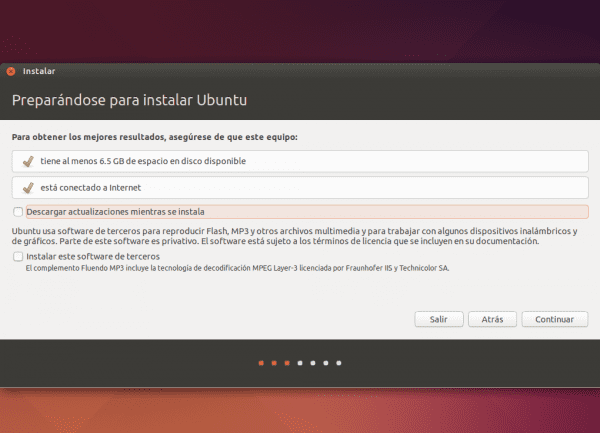
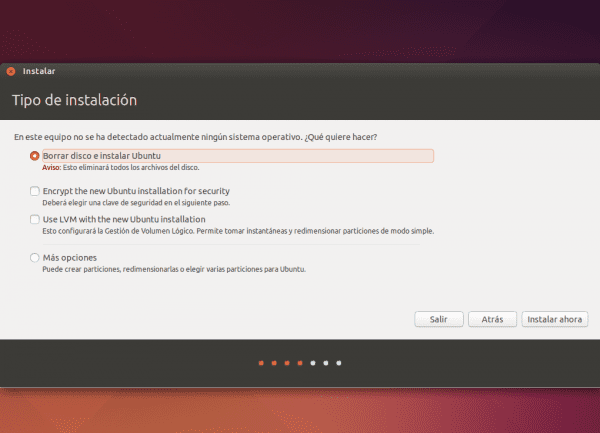
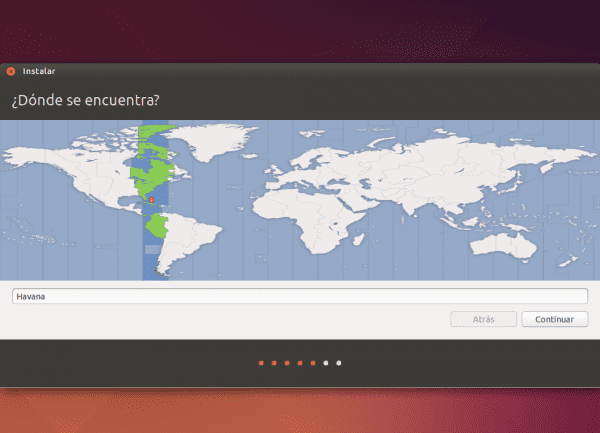
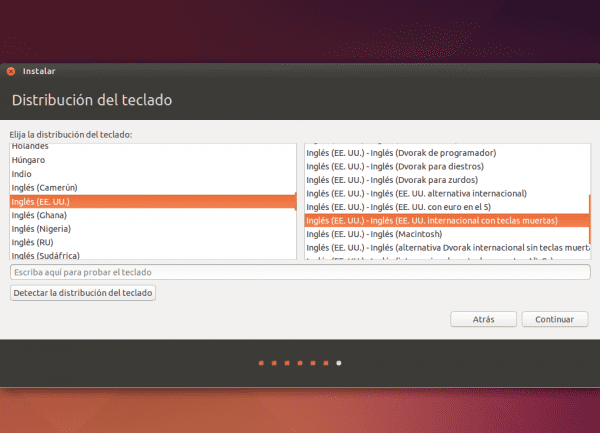
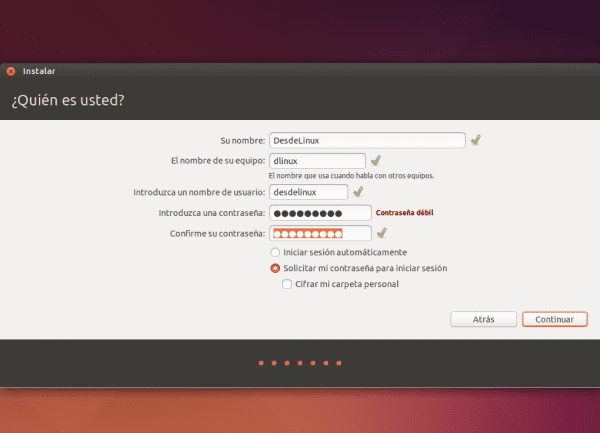
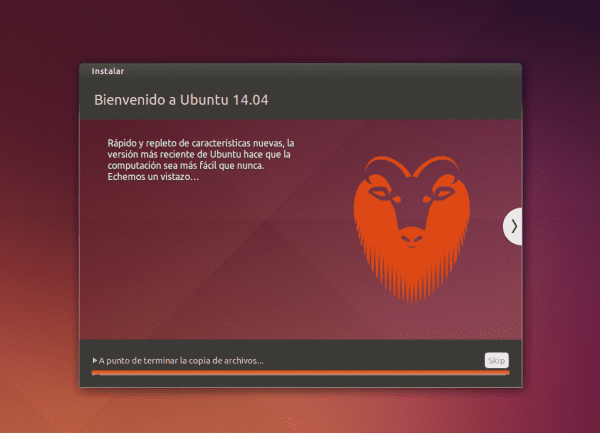
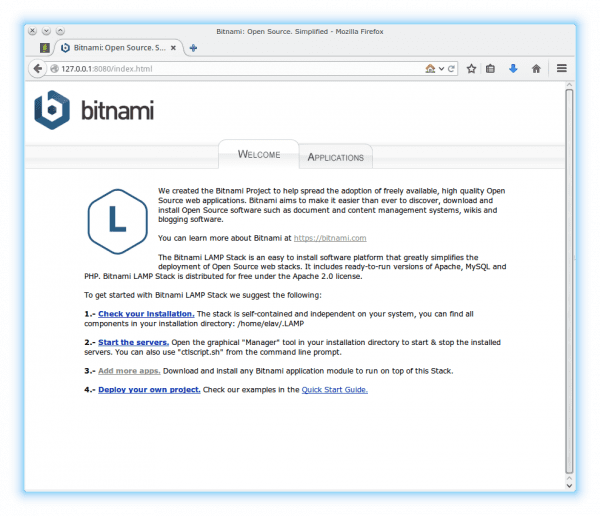
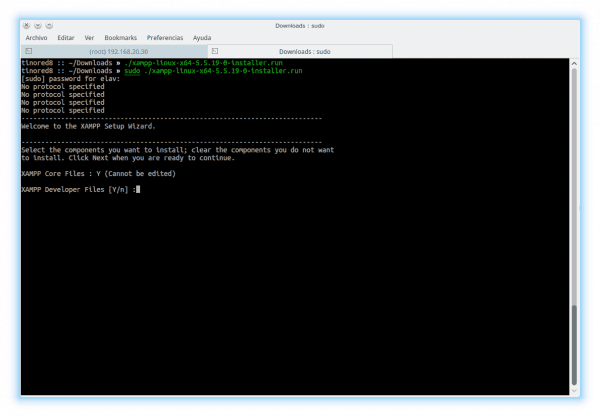
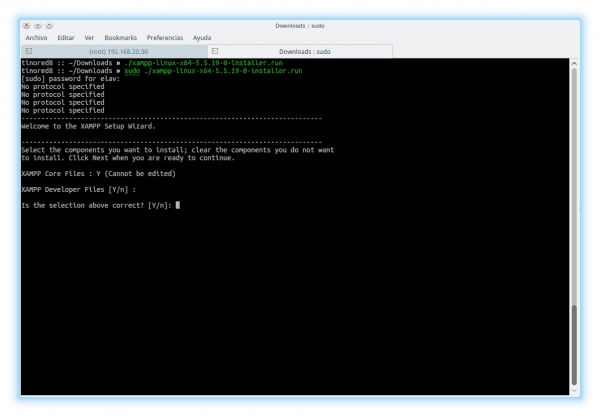
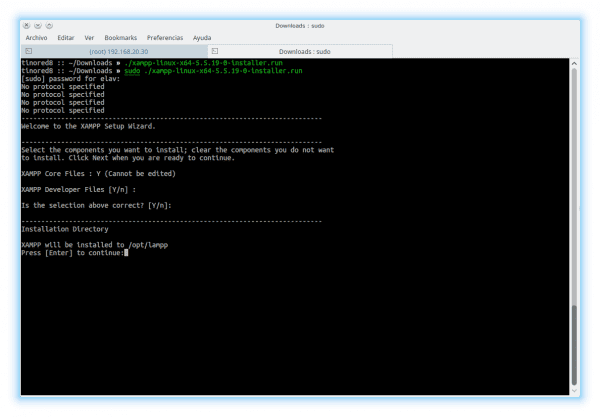
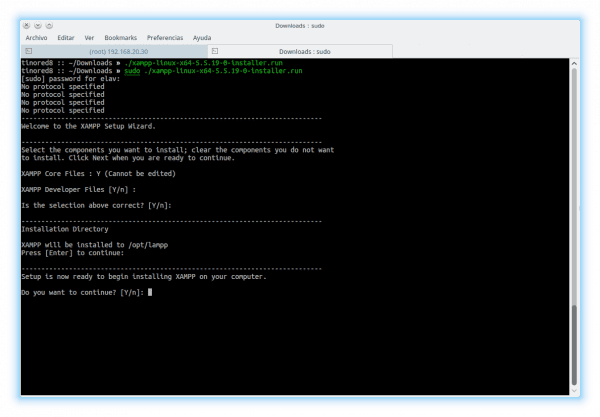
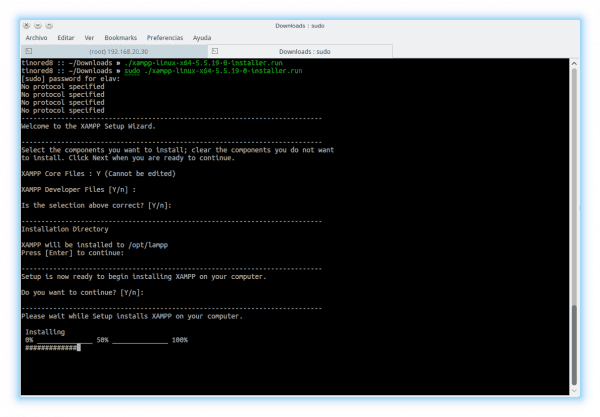
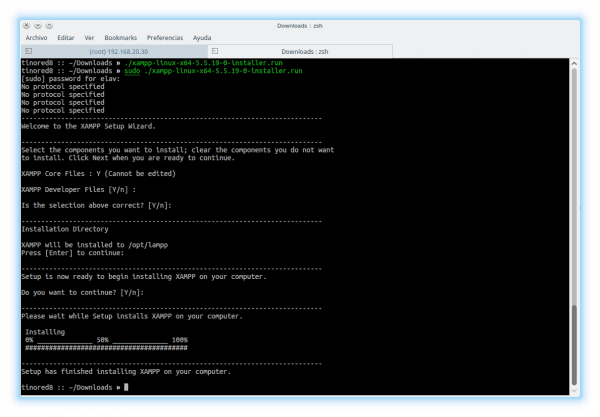
Βλέπει κανείς άλλος ένα φάντασμα νυχτερίδας στην εικόνα του τράγου από αυτήν την έκδοση του ubuntu;
Χαχαχα είναι αλήθεια .. κοιτάζοντας μόνο την πορτοκαλί γενειάδα και τις κοιλότητες του ρύγχους 😀
Τώρα που το αναφέρετε… αυτό ονομάζεται «Παρεδολία».
Σχετικά με το ποιοι Distros θα επιλέξουν όταν ο προγραμματισμός είναι αρκετά περίπλοκος. "Παλαιότερα" αναπτύχθηκε για μερικά προγράμματα περιήγησης και voila, επειδή η ανάπτυξη ήταν πολύ πιο αργή. Σήμερα, υπάρχει ένα άπειρο προγράμματα περιήγησης και πλατφόρμες για να αναπτύξετε εφαρμογές WEB, να το ονομάσετε ASP.Net, PHP, JAVA κ.λπ. όπου οι εφαρμογές είναι πολύ πιο εγκάρσιες, εννοώ με αυτό, ότι δεν είναι προσβάσιμες μόνο από τους τυπικούς επιτραπέζιους ή φορητούς υπολογιστές, αλλά έχουν ήδη γίνει (και η ίδια λειτουργικότητα είναι επιθυμητή) από tablet, κινητό κ.λπ.
Πιστεύω ότι σήμερα είναι απαραίτητο να μείνω στην πρώτη γραμμή, διασφαλίζοντας πρώτα απ 'όλα τη σταθερότητα και την ασφάλεια των εφαρμογών, υπό την έννοια ότι είμαι παρανοϊκός, μου κοστίζει ακόμη πολύ, για παράδειγμα, μια τραπεζική συναλλαγή από την άλλη συσκευή που δεν είναι δική μου Πολλές φορές ελπίζω να φτάσω στην ασφάλεια του σπιτιού μου για να το κάνω, ακόμα κι αν ακούγεται παράλογο.
Το άλλο. Ας είμαστε ειλικρινείς: είναι γνωστό ότι οι περισσότεροι προγραμματιστές (τουλάχιστον αυτοί που γνωρίζω), είτε είναι διαδικτυακοί, JAVA, BB.DD κ.λπ., τουλάχιστον το 80% χρησιμοποιούν μια πλατφόρμα Unix για προγραμματισμό. Τα άτομα που χωρίς όλα τα εργαλεία που προσφέρονται στην πλατφόρμα, ανοιχτά και δωρεάν, θα ήταν πολύ περίπλοκα όταν προχωρούσαν. Επίσης, μπορώ να πω με βεβαιότητα ότι σχεδόν ολόκληρη η πλατφόρμα WEB, ή BB.DD. είναι τοποθετημένο σε διακομιστή Unix, επομένως δεν θα ήταν λογικό το άλλο μέρος να λειτουργεί με τον ίδιο τρόπο;
Ευχαριστώ για την κοινή χρήση και τους χαιρετισμούς.
Σκάσε ... είμαι ο Μπάτμαν!
Μοιάζει με μια κουκουβάγια για μένα lol
Αυτό είναι σωστό .. εδώ πιστεύουμε το ίδιο αφού κοιτάξουμε ξανά
Είμαι προγραμματιστής ιστού κυρίως PHP, χρησιμοποιώ το Debian ως περιβάλλον εργασίας μου για αρκετά χρόνια, όπως λένε στην ανάρτηση, η απόφαση της διανομής για χρήση εξαρτάται από κάθε άτομο και στην περιοχή ανάπτυξης του Linux εάν παρέχει μεγάλο αριθμό εργαλείων που κάνουν τη ζωή πιο εύκολη.
Ακριβώς ως σχόλιο, έχω δει σε πολλά μέρη ότι ορισμένοι προγραμματιστές εγκαθιστούν XAMPP, LAMP ή / και παρόμοια, στο Linux δεν είναι απαραίτητο να το κάνουμε αυτό, επειδή θυμόμαστε ότι το apache είναι εγγενές στο linux, για παράδειγμα εγκαθιστώ μόνο το apache2 και το php5 στο Debian μου με το τυπικό (aptitude install apache2 php5) και voila, δεν χρειάζεται πλέον να κάνω τίποτα άλλο από το να βάλω τα έργα μου στο / var / www
Αυτό είναι σωστό, τι συμβαίνει προσπάθησα να το κάνω «εύκολο», αν και στην ανάρτηση αναφέρω τις δύο μεθόδους 😉
Χαιρετισμοί. Αυτό μου φαίνεται εντάξει ότι εγκαθιστάτε το apache2 και το php5, αλλά αισθάνομαι ότι θα πρέπει να βάλετε το mysql και επίσης Πώς διαμορφώνετε το phpmyadmin; Ευχαριστώ.
Ας είμαστε ειλικρινείς, παρά την προσπάθεια που το Dreamweaver περνά σε όλα αυτά τα προγράμματα, είναι κρίμα, αλλά στο Linux δεν έχουμε κάτι στο αποκορύφωμα αυτού του προγράμματος Adobe.
Ναι υπάρχει (καλά, εν μέρει), ονομάζεται αγκύλες και επίσης θεωρεί τον Vim και τον Emacs. : v
Βάζοντας σκουπίδια στον κώδικα φυσικά το Dreamweaver περνάει από όλους
Το Dreamweaver είναι περισσότερο για σχεδιαστές παρά για προγραμματιστές, για άτομα που εργάζονται με κώδικα, είναι πολύ δυσκίνητο και αργό. Είναι πολύ πιο άνετο να χρησιμοποιείτε ένα πρόγραμμα όπως υψηλό κείμενο, αγκύλες ή webStorm / phpStorm. Οι φορές που χρησιμοποίησα το Dreamweaver είχα προβλήματα, αφού άφησα τον κώδικα μου έτοιμο, πήγα στη λειτουργία σχεδίασης, όπου εάν έβαλα ένα σημείο ή μετακινήσω κάτι, το Dreamweaver φροντίζει να αποσυναρμολογήσει εντελώς τον κωδικό μου που ήταν τόσο τακτοποιημένος. Για να μην πω ότι είναι πληρωμή. Έχω φίλους σχεδιαστών και γι 'αυτούς είναι φανταστικό, αφού μπορούν να φτιάξουν μια σελίδα χωρίς να γράψουν ούτε μία γραμμή κώδικα.
breamweaver Χαχαχα δεν θα μάθω ποτέ με αυτό αν θα μάθεις να κλιπ
Dreamwho;… Baff, φίλε, καλλιτέχνης, Dreamweaver, όλα αυτά είναι καθαρά μαλακίες, λυπάμαι που το λέω, αλλά είναι η αλήθεια.
Έβαλαν επτακόσια γραμμές ανεπιθύμητου κώδικα, πολλές ετικέτες ή στόχους που δεν χρειάζονται, κ.λπ. κ.λπ. κ.λπ.
Οι αγκύλες, Sublime, με οποιοδήποτε από αυτά είναι περισσότερο από αρκετές για να κάνουν οποιαδήποτε δουλειά CSS.
Το Aptana Studio 3 είναι πολύ καλύτερο από το Dreamweaver.
Τι είπες? Dreamweaver; Και soooo queee essss;
Ας ελπίσουμε ότι βλέπετε όλο τον κωδικό απορριμμάτων που σας δημιουργεί ... το dreamweaver είναι για ΜΗ ΕΠΑΓΓΕΛΜΑΤΙΕΣ, περίοδο!
Εντυπωσιακή θέση, πραγματικά
Felicidades
Ευχαριστώ 😉
Οι πληροφορίες σας είναι πολύ χρήσιμες… Σας ευχαριστούμε. Θα επιστρέψετε στα νερά του Ubuntu / Debian;
HAHA κρατά πάντα ένα χώρο στην καρδιά του για τον Debian, αλλά… Ubuntu δεν το πιστεύω έτσι
Ποτέ δεν ξέρεις 😀 😀
Αν και δεν πρέπει ποτέ να ειπωθεί ΠΟΤΕ, πραγματικά δεν νομίζω ότι θα επιστρέψω στο Debian για πολύ, πολύ, πολύ καιρό.
Φτωχό tomcat κανείς δεν το θέλει.
Ποιος θέλει Java; 😛
Νομίζω ότι τα θέματα μπερδεύονται (πάλι), υπάρχουν εσείς που είστε μόνο σχεδιαστές, άλλοι που είναι μόνο προγραμματιστές, υπάρχουν και οι δύο, υπάρχουν εκείνοι που βλέπουν το winbug "εύκολο" επειδή εγκαθίστανται το επόμενο επόμενο και "όλα σετ" (υπονοεί ότι μπορεί ή όχι να εργάζονται με ιδιόκτητο ή / και λογισμικό με άδεια χρήσης), υπάρχουν εκείνοι που είναι λίγο πιο προηγμένοι (και "γενναίοι") και γνωρίζουν επίσης για το linux και συνήθως εργάζονται με τα εργαλεία που βρίσκουν στο μεταξύ, και έτσι πολύ καιρό, καθώς μοιραζόμαστε σε αυτό το blog, η ιδέα είναι ότι αναπτύσσεται στο gnu-línux όποια και αν είναι η διανομή και επομένως χρησιμοποιούνται εργαλεία ανοιχτού κώδικα, το βασικό ζήτημα (νομίζω) είναι ότι εξαρτάται από κάθε άτομο, υπάρχουν εργαλεία που δεν γνωρίζουμε καν, αλλά όταν θέλουμε να μάθουμε πρέπει να επενδύσουμε μερικές ώρες μέχρι να το δώσουμε και αν αισθανθούμε άνετα (ανεξάρτητα από το τι πιστεύουν οι άλλοι) θα είμαστε ευτυχείς !! (:
Μπορείτε επίσης να κατεβάσετε την έκδοση για php5.6.3
http://downloads.sourceforge.net/project/xampp/XAMPP%20Linux/5.6.3/xampp-linux-x64-5.6.3-0-installer.run
http://downloads.sourceforge.net/project/xampp/XAMPP%20Linux/5.6.3/xampp-linux-5.6.3-0-installer.run
Εξαρτάται από το τι αναπτύσσετε ή τη συμβατότητα που χρειάζεστε, για να διατηρήσετε την έκδοση 5.5 Απλώς εγκαθιστώ τα πακέτα που βρίσκονται στο repo και αυτό είναι, έχω apache 2.4, php5.5.13 κ.λπ. επίσης οι άλλες βιβλιοθήκες όπως το phpcs είναι εύκολο να εγκατασταθούν, είναι σαφές ότι μου αρέσει το κέλυφος και προτιμώ να εγκαταστήσω και να διαμορφώσω όλα όσα μπορώ.
Έχετε δει αυτό το έργο wpn-xm.org, θα ήταν ενδιαφέρον να επιτύχετε κάτι τέτοιο για το linux, λέω ολοκληρωμένο γιατί χρησιμοποιώ μερικά από αυτά τα εργαλεία, και λυπάμαι που το λέω ότι παρά τον μεγάλο αριθμό βιβλιοθηκών και ότι Οι φιλοξενίες είναι σχεδόν όλες τοποθετημένες στο Apache που έχω αλλάξει για το nginx. Βρήκα το wpn-xm να ψάχνει εναλλακτικές λύσεις για το LAMP και το XAMPP και είναι καλό για τη μηχανή εργασίας. Αναμφίβολα είναι μια καλή εναλλακτική λύση. παρεμπιπτόντως συγνώμη για το προηγούμενο σχόλιό μου στο W $ + chrome
Η συνεισφορά σας είναι πολύ ενδιαφέρουσα, συνεχίστε την ανάπτυξη, εκτιμάται
Γεια σας Είμαι νέος στο Ubuntu, πάντα χρησιμοποιούσα παράθυρα, αλλά θέλω να μεταναστεύσω σε περιβάλλον linux χρησιμοποιώντας το Ubuntu, αλλά όταν θέλω να δημιουργήσω φακέλους ή να βάλω αρχεία στο htdocs όπως στα Windows δεν μου επιτρέπει ή υπάρχουν κάποια πράγματα που θα μπορούσα να κάνω σε παράθυρα αλλά στο Ubuntu Δεν μπορώ να το κάνω να μπλοκάρει πολύ ή δεν μου επιτρέπει να κάνω τροποποιήσεις, αν χρησιμοποιώ sublime για να δημιουργήσω αρχεία στο htdocs δεν μου επιτρέπει ούτε, αν μπορείς να με βοηθήσεις, θα το εκτιμούσα.
Κάποιος μπορεί να με βοηθήσει;
Πριν από πολλά χρόνια έκανα ένα μικρό μάθημα σχεδιασμού ιστοσελίδων και μου άρεσε, και παρόλο που μου έδωσαν τα προγράμματα για παράθυρα, δεν με άφησαν ποτέ να τα εγκαταστήσω.
Πριν από μερικούς μήνες ήμουν τελικά σε θέση να μεταβείτε στο Linux Ubuntu και δεν μπορώ να βρω κανένα πρόγραμμα
Θυμάμαι ότι στην πορεία είδα τρία προγράμματα
Dreamweaver, Flash MX και ένα άλλο που ήταν για ρετουσάρισμα φωτογραφιών, αλλά δεν θυμάμαι το όνομα.
Θα μπορούσατε να υποδείξετε ιστότοπους λήψης ή διαδρομές για να εγκαταστήσετε το αντίστοιχο με αυτό που είδα στο μάθημα;
χαιρετίσματα
Σας ευχαριστώ.